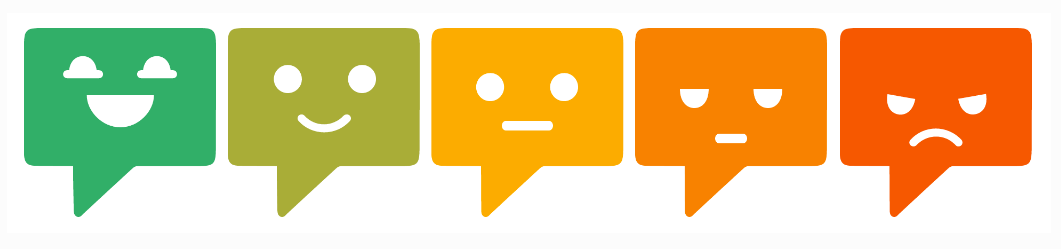zammad——客服支持系统
本文最后更新于 2024-06-28,文章内容可能已经过时。
大家好,这里是Cherry,喜爱折腾、捡垃圾、玩数码,热衷于分享NAS、docker玩耍经验~
前言
Zammad是一个基于Web的开源服务台与客户支持系统,它提供了各种渠道的连接,如html、表单、电子邮件、SMS短信、网页对话栏、Google、X(推特)、Facebook、TGbot、Whatsapp等方式接入客户帮助台。
项目于2016年启动,截至目前已经迭代至v6.3版本,且目前已支持docker直接部署。该项目最擅长的就是工单管理,支持将工单进行分配,二次分配,转移,拆分,回复更改,模板设置,工时管理,合并,历史查询等。可以说是客服系统里压榨打工人的一大利器。
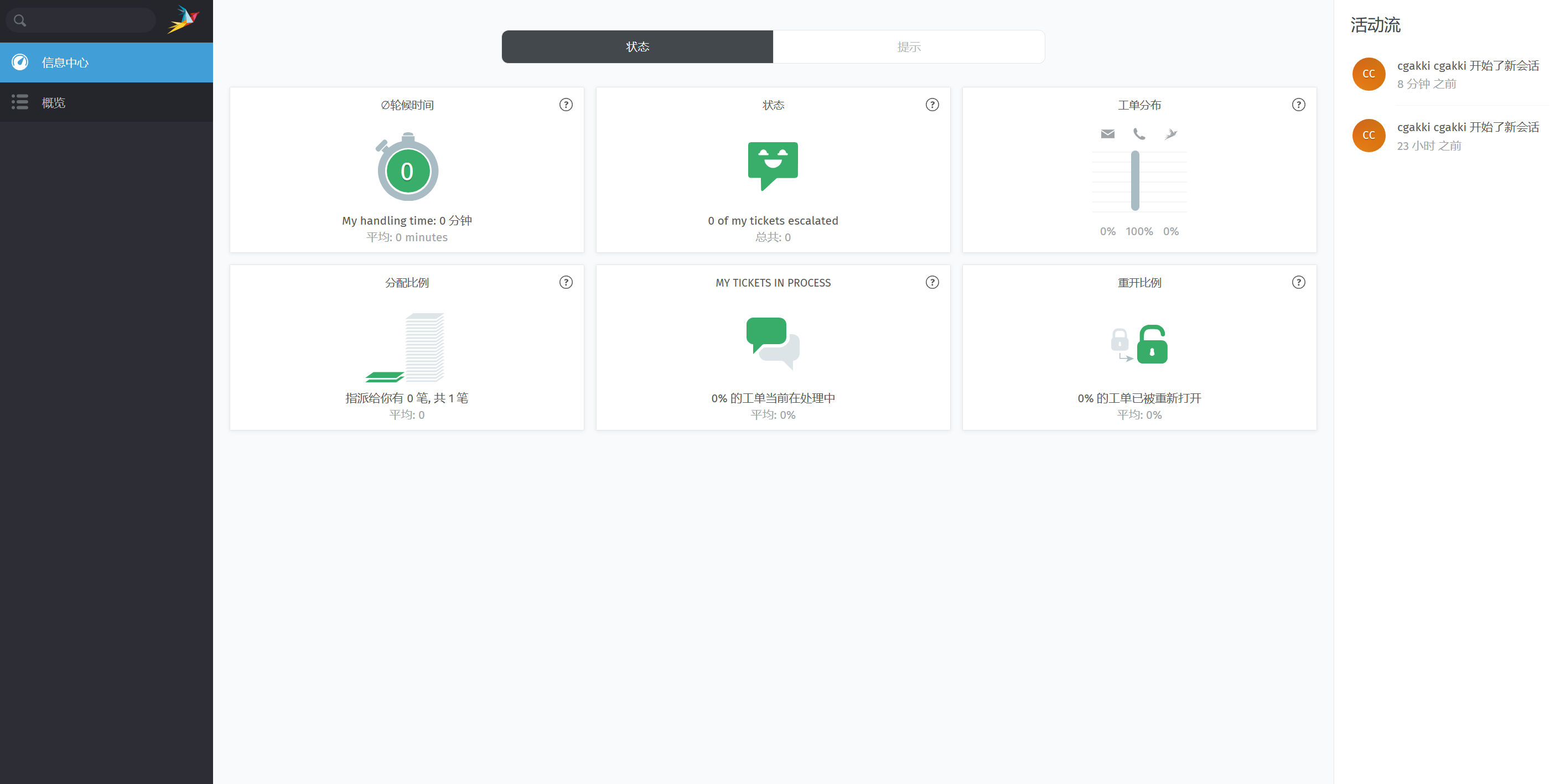
项目地址:https://github.com/zammad/zammad/
项目特性
支持全文检索。
具有灵活的文本模块。
立即报告对象的更改。
支持自动保存。
支持单独升级或设置客户端解决时限。
它是可审计的并且经常在银行中使用。
允许创建单独的概述。
支持各种安全机制,例如设备日志记录和双因素身份验证。
提供客户界面,他们可以随时跟踪当前的编辑情况。
支持通过 Twitter、Facebook、LinkedIn 或 Google 通过 OAuth 进行外部身份验证。
支持九种语言等等。
系统部署
一、下载代码
以目录/volume1/docker为例,如果要下载相关代码,则通过SSH页面以此输入以下指令
cd /volume1/docker
git clone https://github.com/zammad/zammad-docker-compose.git
cd zammad-docker-compose
修改docker-compose代码,下载的代码里有很多个compose.yml,我们选择docker-compose.yml这一个,打开并修改第87、88行,将expose修改为ports。
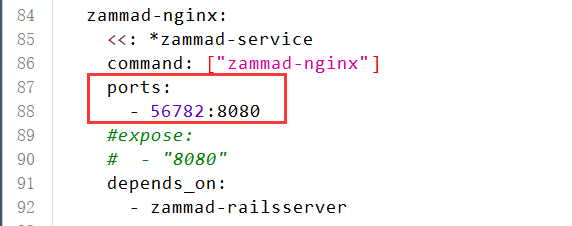
环境变量里主要配置的是版本和数据库账号密码之类的,这个根据自己需要修改即可,除了数据库账号密码外,不建议修改其它内容。
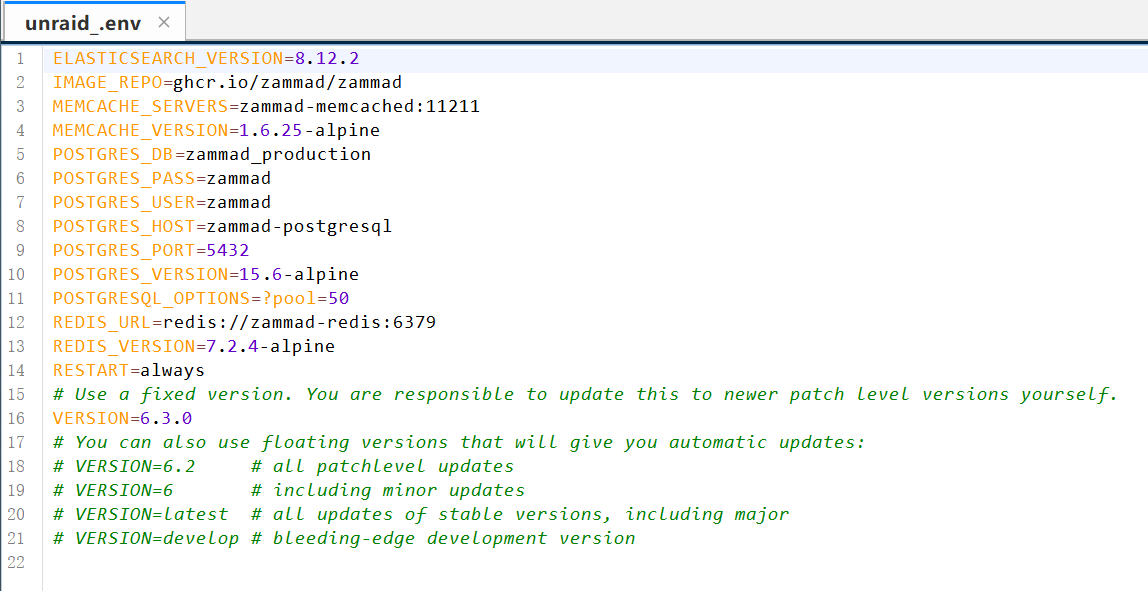
二、部署系统
方法一:SSH部署
# 来到文件夹目录
cd /volume1/docker/容器名/
# 启动容器
docker-compose up -d
方法二:群晖7.2部署compose
打开container manager,选择项目,点击新建,选择penpot路径,点击下一步即可
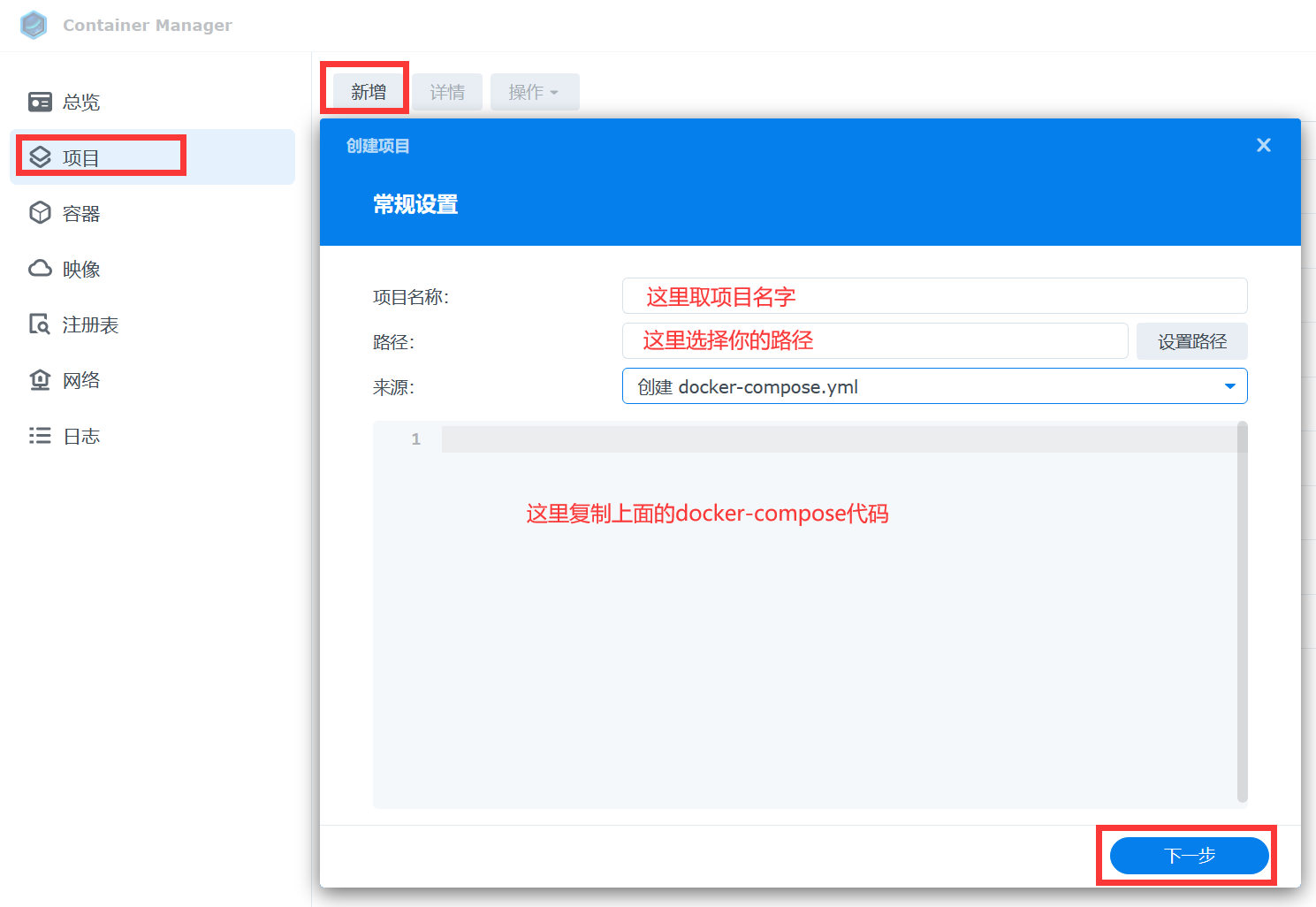
方法三:威联通5.1部署compose
打开container station,创建应用程序,复制代码验证后部署即可
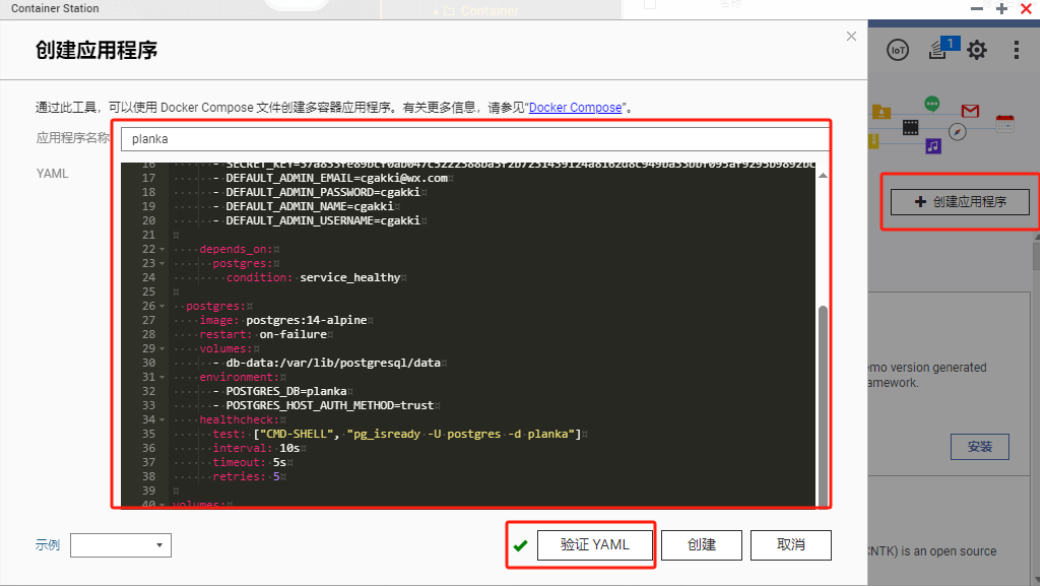
系统使用
因为系统需要大量的配置,需要有前端网站页面或客源进行测试,这里Cherry就不示例了,把系统截图和大致功能介绍一下,有需要的中小企业或个体工商户可以自己研究
一、初始化安装
🔻首次登录会提示进行新系统安装
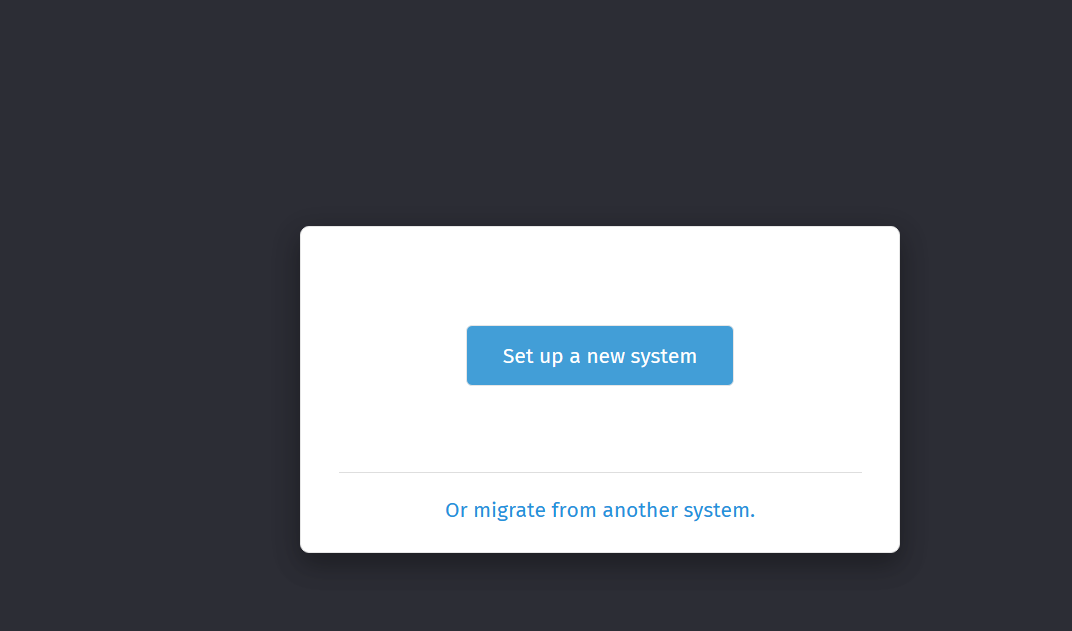
管理员密码必须2个大写字母,2个小写字母
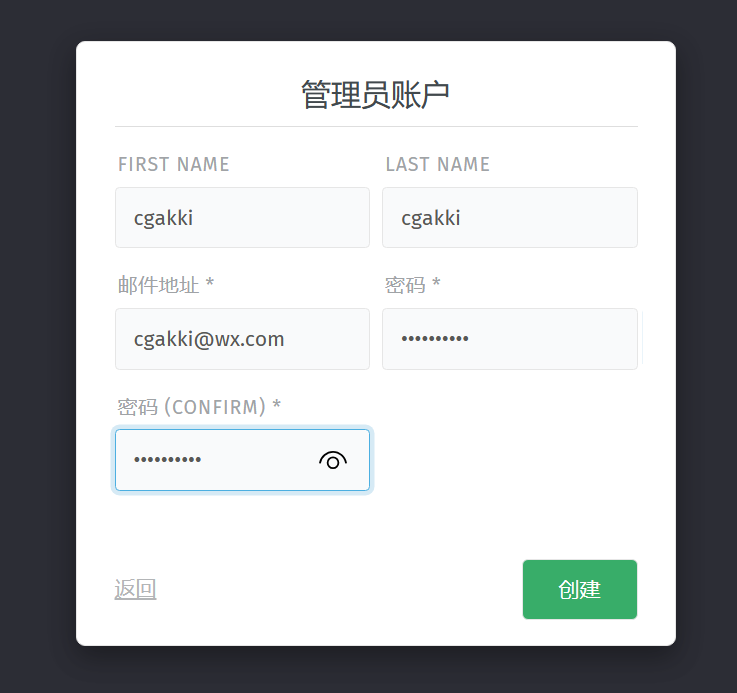
配置企业名称、企业icon,访问地址等信息。
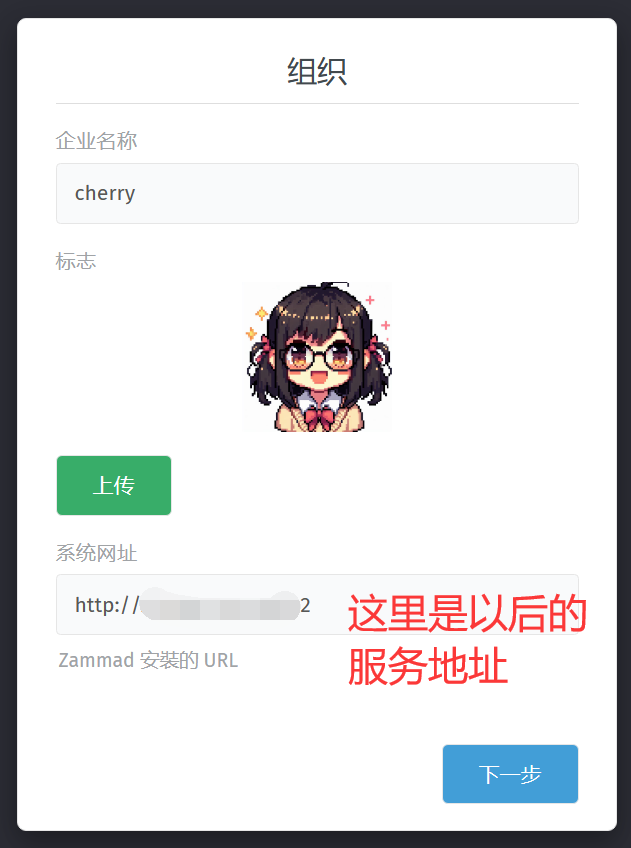
最后是配置邮箱(可跳过),采用自建或者本地MTA服务,本地需要新建 /usr/sbin/sendmail 目录。
二、系统管理
🔻用户管理体系,支持到组、到人进行分配不同权限
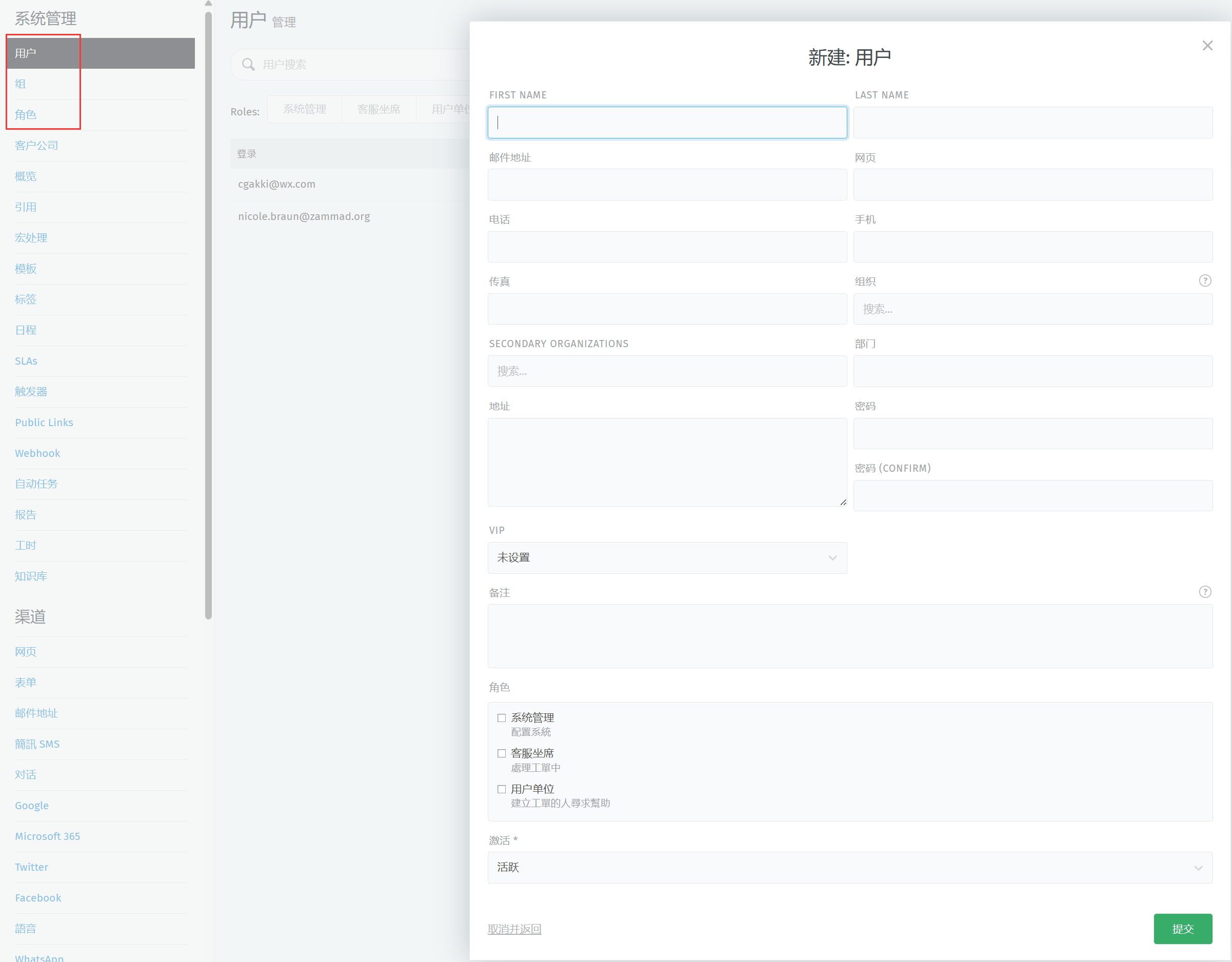
🔻客户管理,支持引入不同客户团队
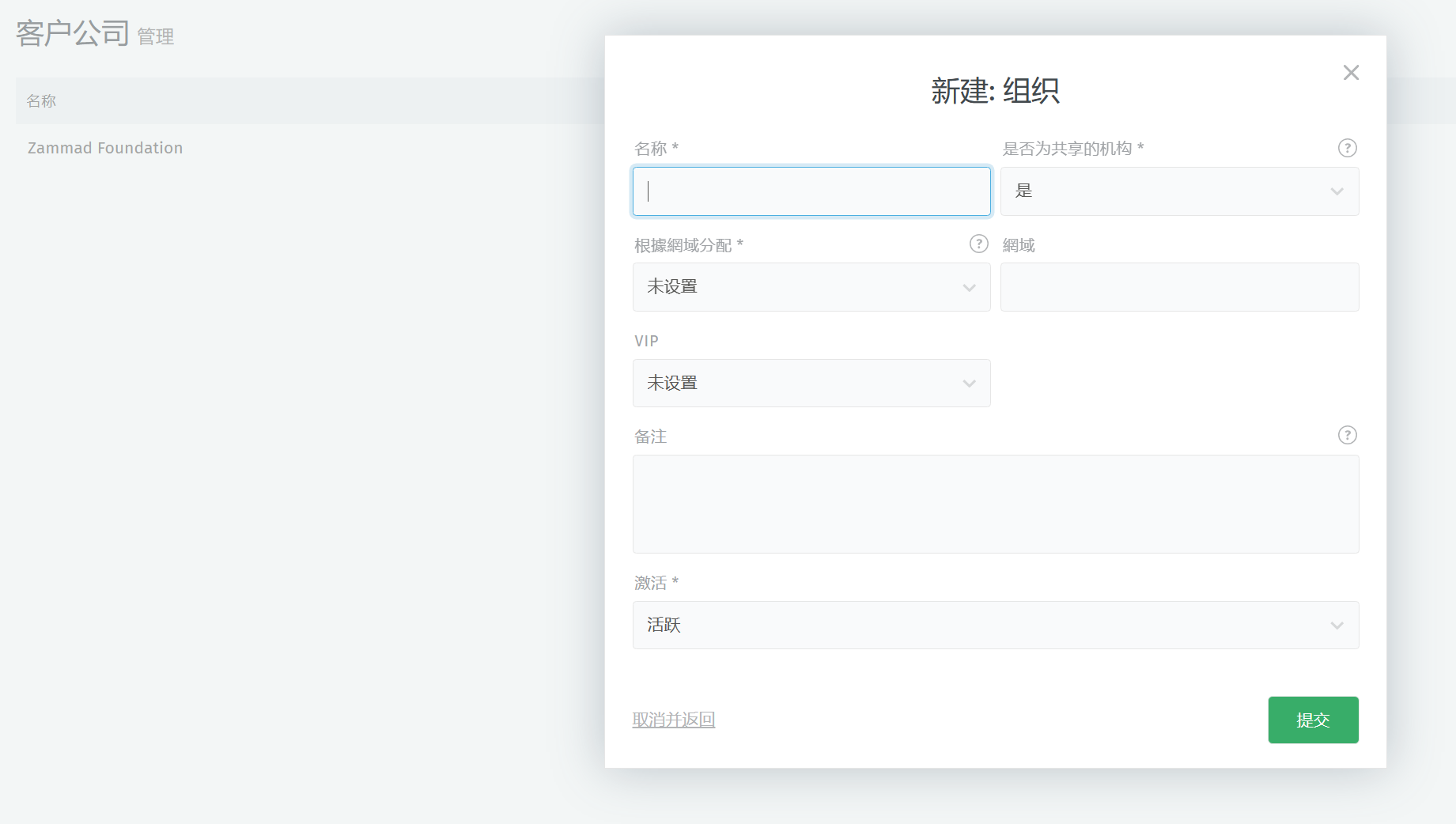
🔻概览管理,首页编辑概览展示页面
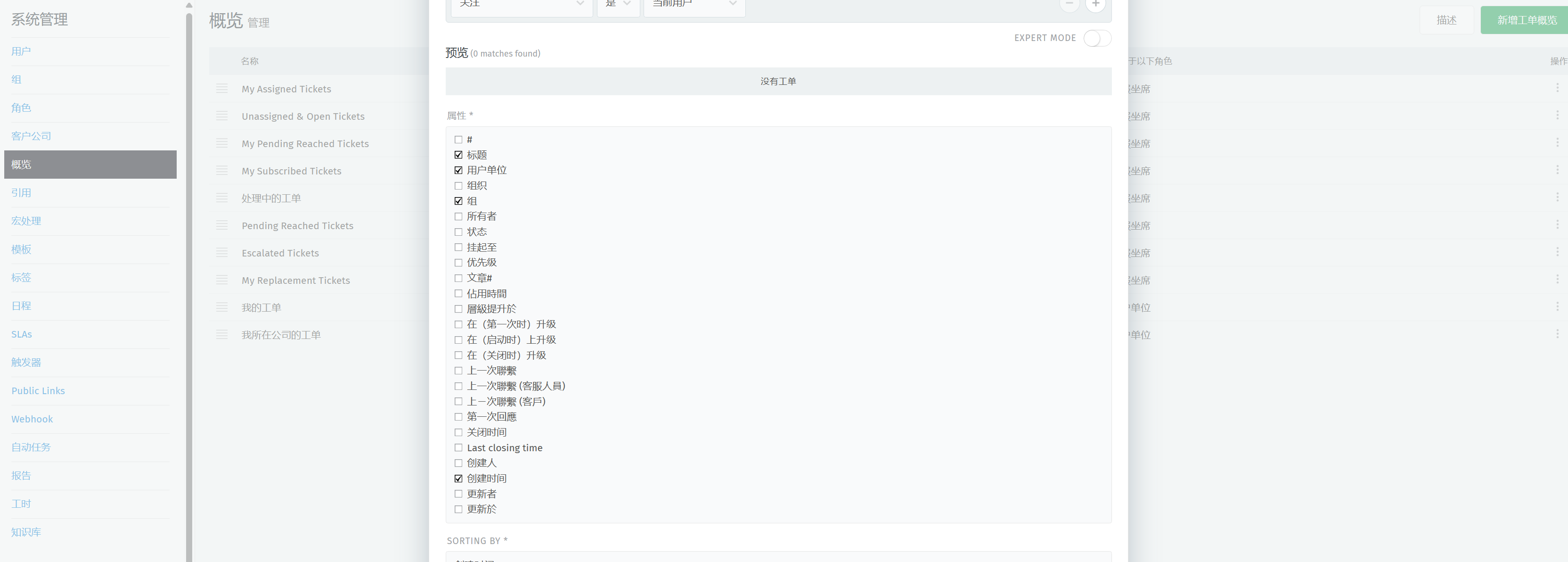
🔻日程管理,支持连接到google日历获取工作日程

🔻webhook通知
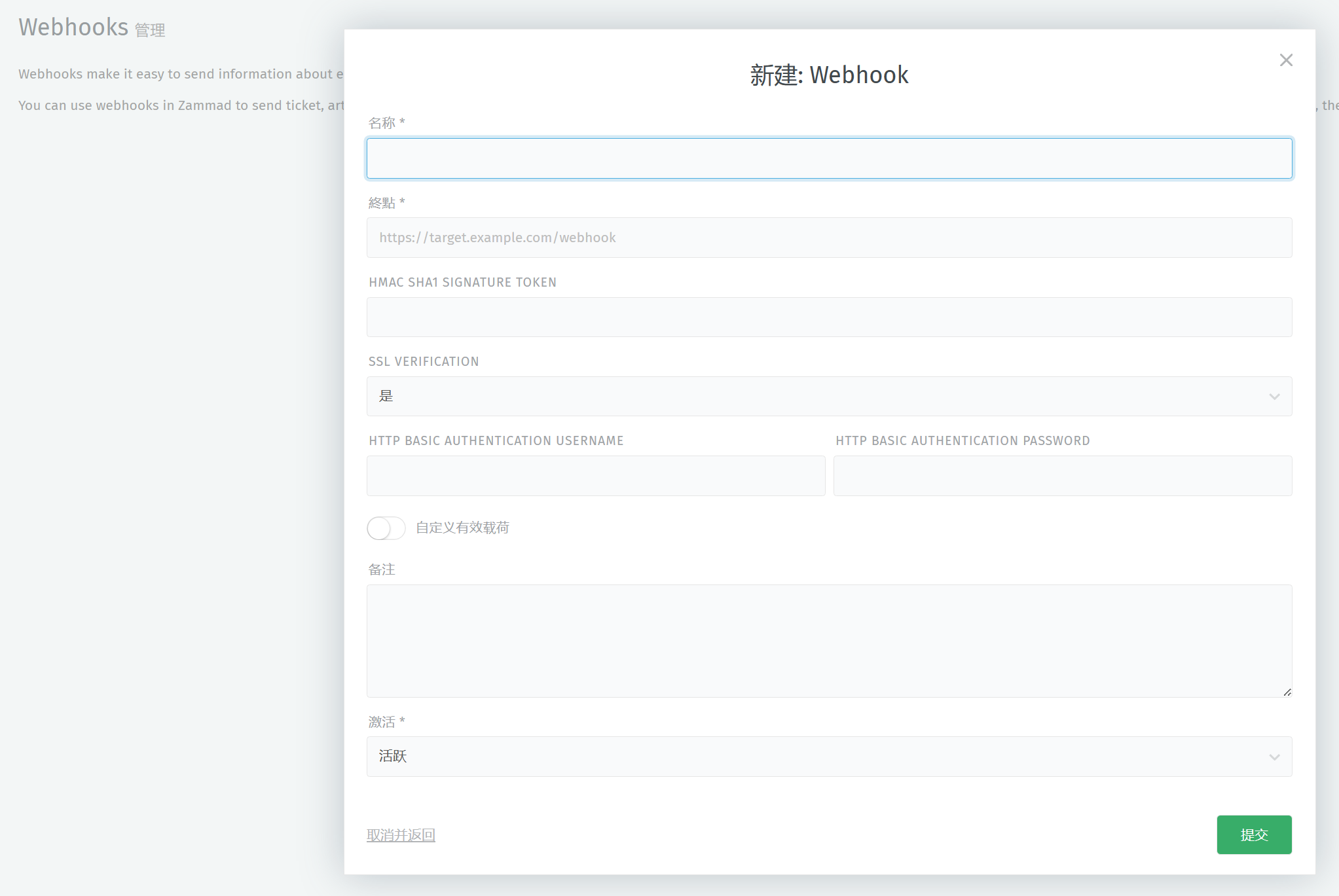
🔻强大的计划任务功能
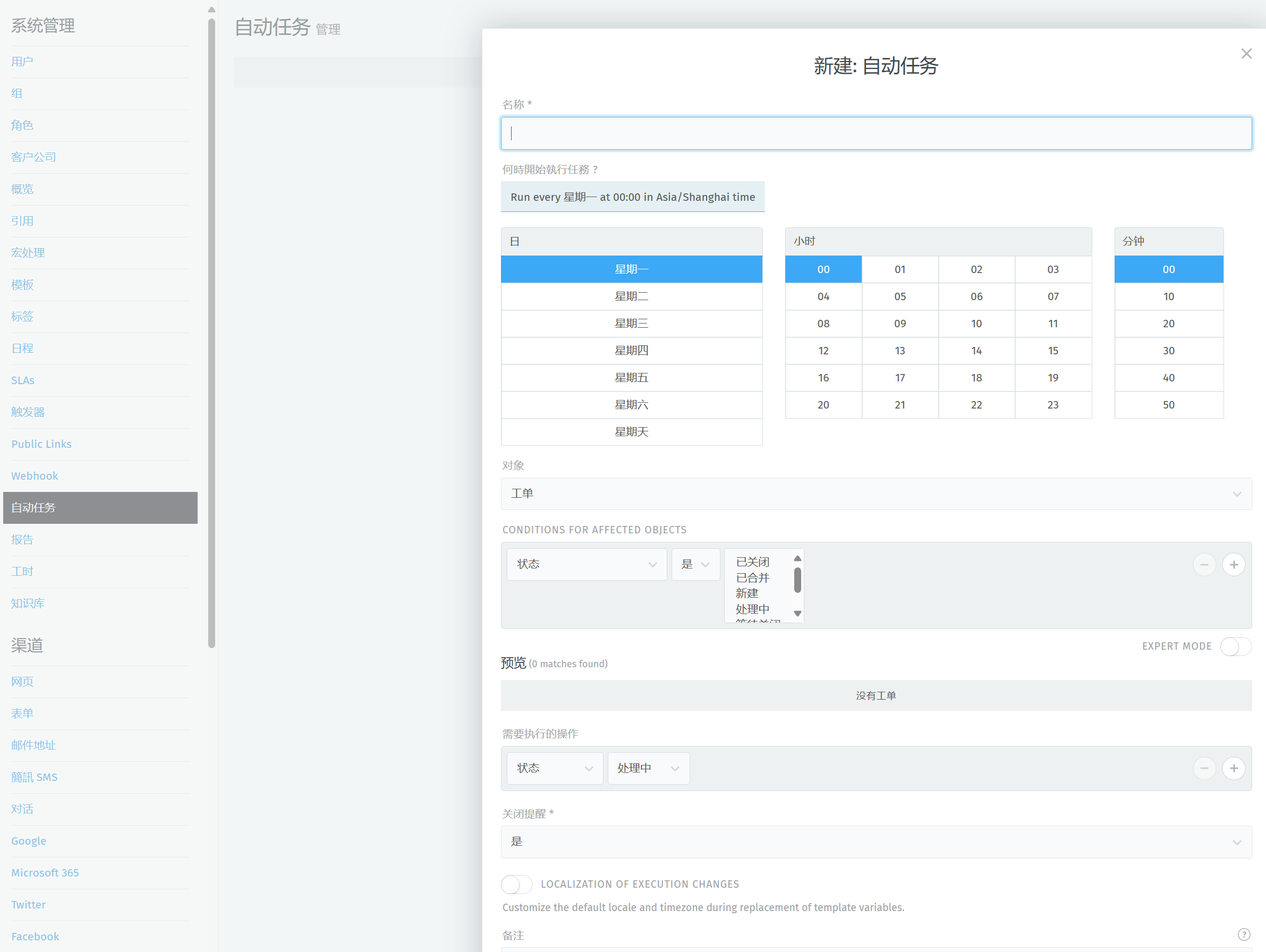
三、客户接入
前文提到,zammad提供了各种渠道的连接,如如html、表单、电子邮件、SMS短信、网页对话栏、Google、X(推特)、Facebook、TGbot、Whatsapp等方式提供接入,这里随便举例几个。
🔻TGbot接入
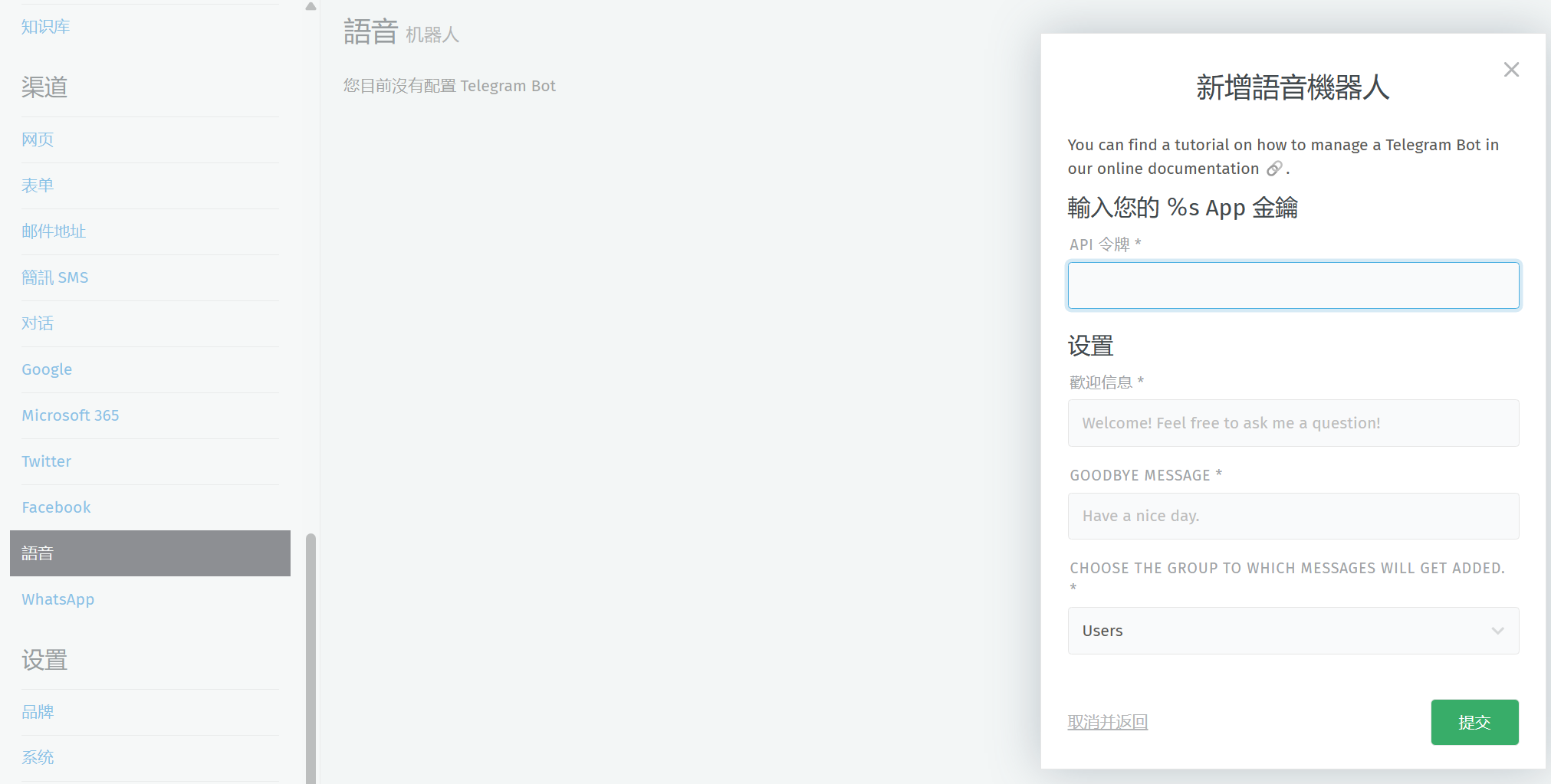
🔻html接入
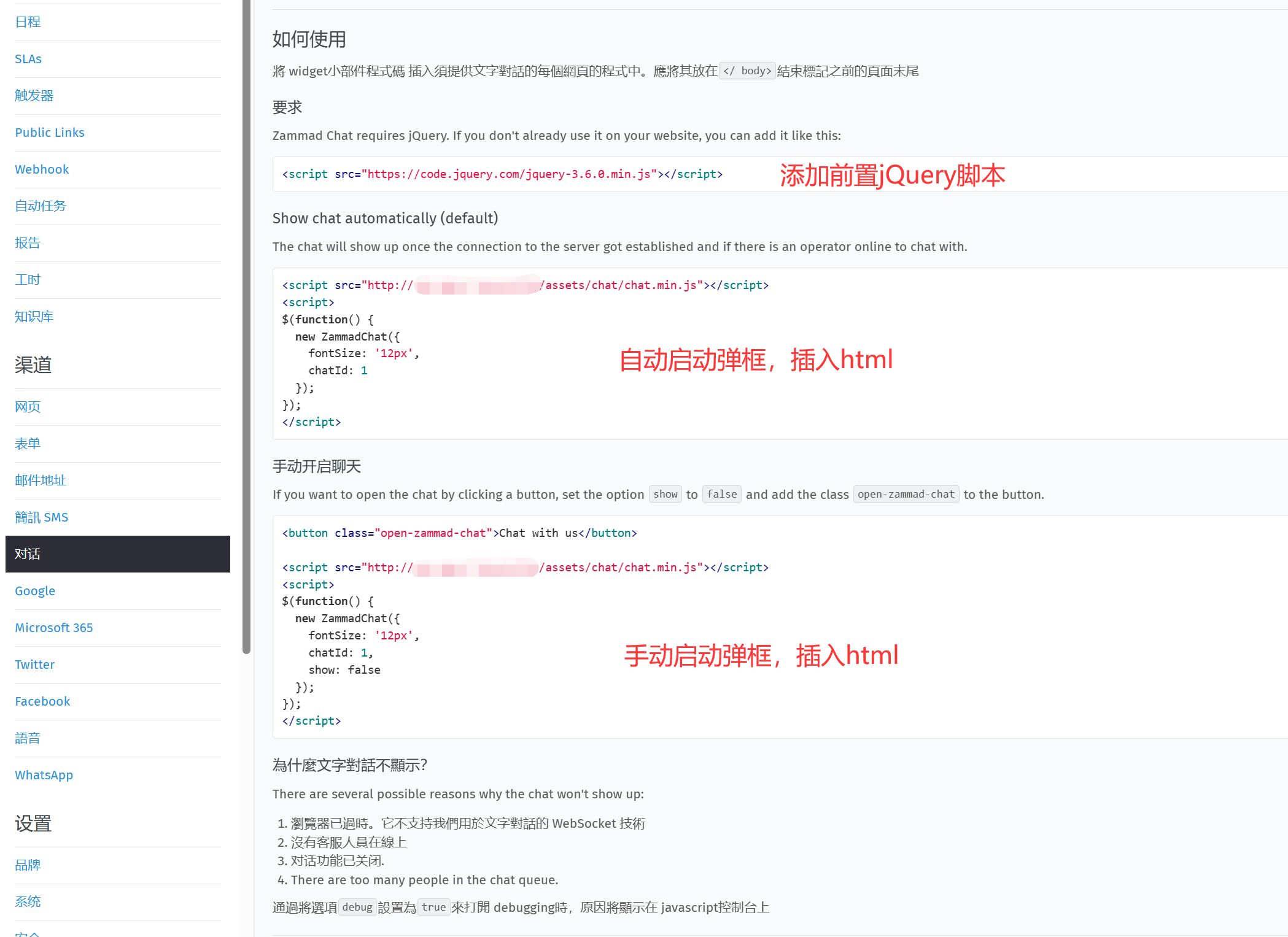
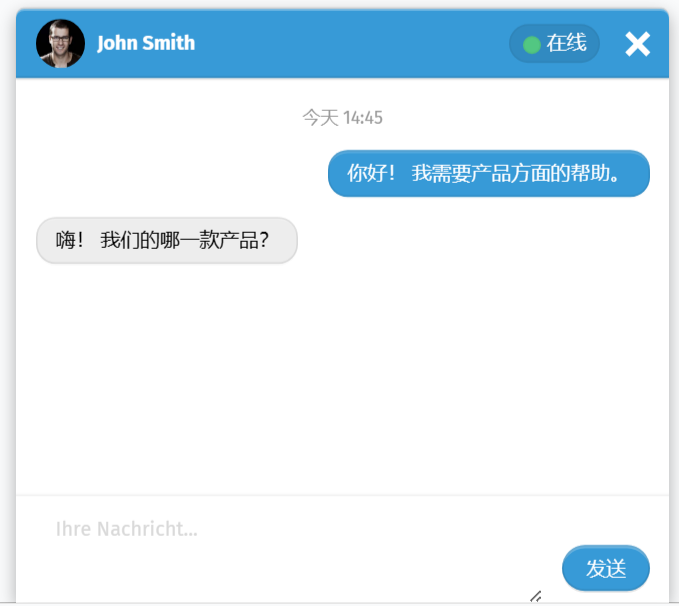
四、系统集成
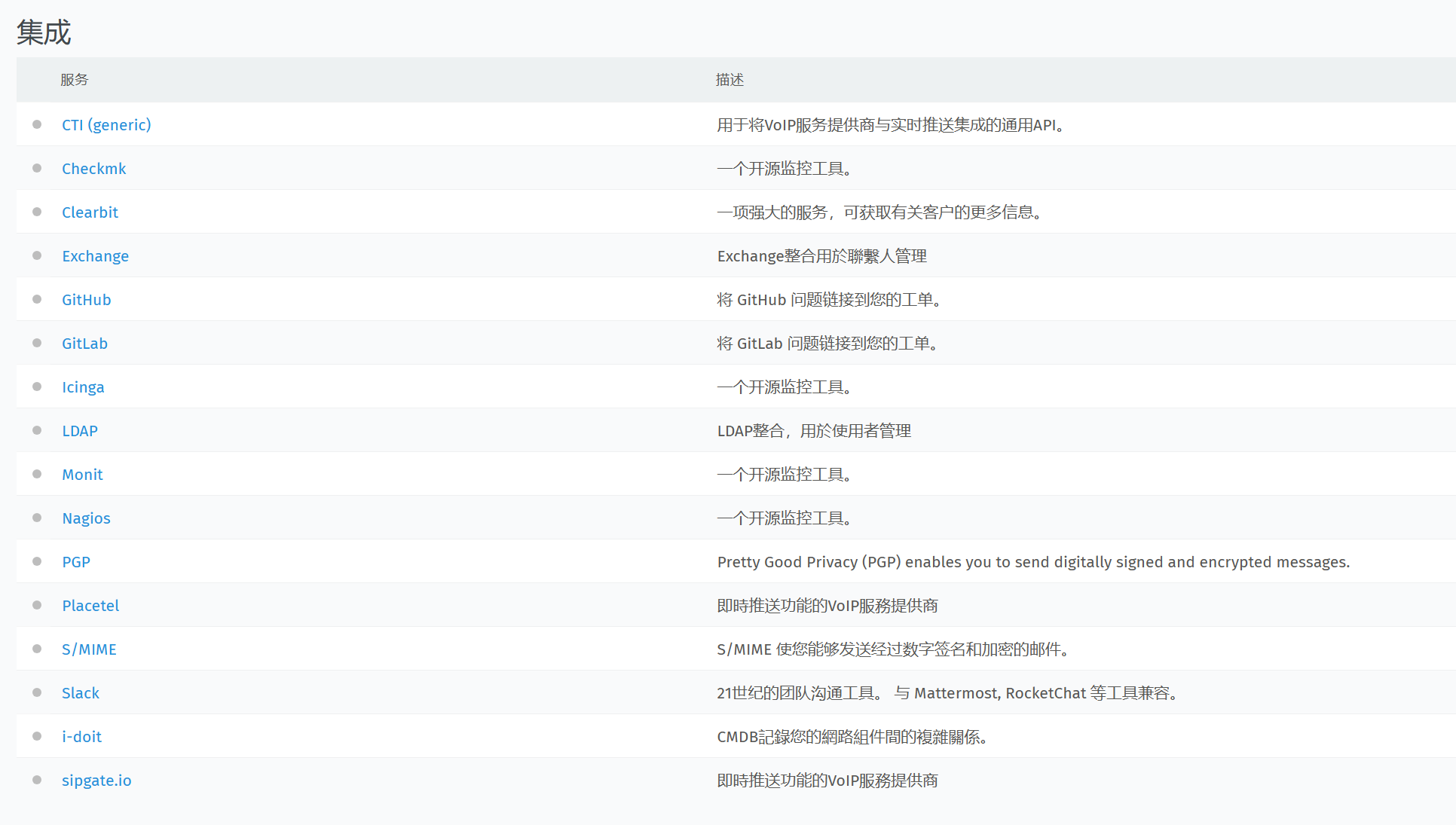
五、状态栏